تنزيل برامج تشغيل HP Webcam وتثبيتها وتحديثها لنظام التشغيل Windows 10 و 8 و 7
نشرت: 2021-02-23يشارك هذا المنشور أسهل الطرق لتنزيل برنامج تشغيل كاميرا الويب من HP وتثبيته وتحديثه على نظام التشغيل Windows 10 والإصدارات الأقدم. تابع القراءة لمعرفة المزيد.
إن وضع الاتصال الوحيد الذي يمكننا الاعتماد عليه حاليًا في وضع الإغلاق هذا هو كاميرات الويب والهواتف الذكية الخاصة بنا ولم يكن هناك وقت شعرنا فيه بضرورته بقدر ما نشعر به الآن.
إذا كنت تواجه مشكلات منتظمة مع كاميرا الويب الخاصة بك ، فهناك احتمال كبير أن يكون برنامج تشغيل كاميرا الويب HP الخاص بك قديمًا أو معطلاً. تضمن برامج تشغيل الأجهزة العمل المناسب لمكونات النظام المختلفة ويجب تحديثها بانتظام.
ستساعدك آخر التحديثات على إصلاح جميع التعارضات بين برامج التشغيل والأداء العام لجهازك. لذلك دون إضاعة المزيد من الوقت ، دعنا نرى كيف يمكنك بسهولة تنزيل برنامج تشغيل كاميرا الويب من HP وتحديثه على أنظمة التشغيل Windows 10 و 8 و 7.
الطريقة الموصى بها بشدة لتنزيل برنامج تشغيل HP Webcam Driver
يعد تنزيل برامج تشغيل كاميرا الويب من HP يدويًا عملية تستغرق وقتًا طويلاً وتتطلب مستوى معينًا من مهارات الكمبيوتر. وبالتالي ، فإننا ننصحك باستخدام أداة تحديث برنامج التشغيل تلقائيًا مثل محدث برنامج التشغيل Bit الذي يمكنه إدارة هذه المهمة الشاقة بأقل جهد ممكن. يمكنه فحص جهازك بالكامل بحثًا عن برامج التشغيل التي بها مشكلات بسهولة وإصلاحه بمنتهى السهولة. الكرز في الأعلى أنه مجاني للتنزيل.

الآن ، راجع دليلنا الكامل أدناه للتعرف على الطرق الأخرى لتنزيل برامج تشغيل كاميرا الويب من HP وتحديثها وإعادة تثبيتها للاستمتاع بالعمل دون انقطاع.
أفضل الطرق لتنزيل برامج تشغيل HP Webcam وتثبيتها وتحديثها على Windows 10 والإصدارات الأقدم
لمساعدتك في إصلاح مشكلات برنامج تشغيل كاميرا الويب HP HD في لمح البصر ، قمنا هنا بتوضيح كل من الطرق اليدوية والآلية. يمكنك اختيار الطريقة الأنسب لتنزيل برنامج تشغيل كاميرا الويب من HP وتثبيته في أي وقت من الأوقات.
كيفية تنزيل برنامج تشغيل HP Webcam باستخدام الأساليب اليدوية
قبل أن تقرر تنزيل برنامج تشغيل كاميرا الويب من HP يدويًا على جهازك ، تأكد من عمل نسخة احتياطية كاملة لتجنب أي فقد للبيانات. الآن اتبع دليلنا خطوة بخطوة لتحديث برنامج تشغيل كاميرا HP لنظام التشغيل Windows 10 والإصدارات السابقة.
1. قم بتنزيل برنامج تشغيل HP Webcam وتثبيته باستخدام إدارة الأجهزة
يحتوي Windows على أداته المدمجة المعروفة باسم Device Manager والتي يمكنك من خلالها تحديث برامج التشغيل المعطلة والقديمة . إليك كيفية استخدامه لتثبيت برنامج تشغيل كاميرا الويب من HP أو تحديثه على جهازك.
- قم بتشغيل مربع RUN على جهازك بالضغط على مفتاح Windows + R على جهازك.
- في مربع RUN ، اكتب devmgmt.msc واضغط على زر موافق أو اضغط على Enter.
- الآن في نافذة إدارة الأجهزة ، ابحث عن فئة الكاميرات وانقر عليها بزر الماوس الأيمن.
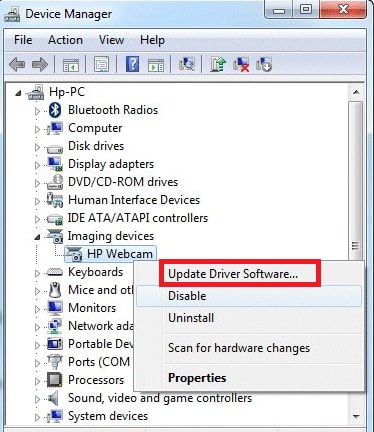
- من القائمة المنسدلة ، انقر فوق الزر تحديث برنامج التشغيل.
- الآن من النافذة المعروضة حديثًا ، انقر فوق الخيار "البحث تلقائيًا عن برنامج التشغيل المحدث" .
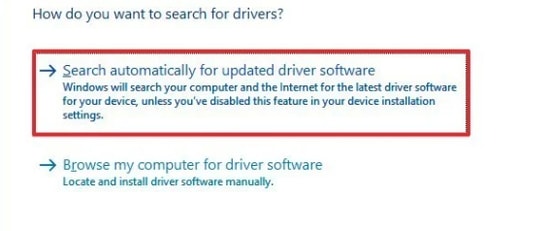
- في حالة توفر أي برنامج تشغيل جديد ، سيقوم مدير الجهاز بتثبيت أحدث برنامج تشغيل لكاميرا الويب من HP على جهازك.
في حالة فشل Device Manager في العثور على تحديث ، يمكنك الرجوع إلى موقع HP الرسمي لتنزيل برنامج تشغيل HP webcam وإعادة تثبيته .
اقرأ أيضًا: أفضل برامج كاميرا الويب المجانية لنظام التشغيل Windows 10 و 8 و 7
2. قم بتنزيل برنامج تشغيل HP Webcam باستخدام موقع الشركة المصنعة على الويب
يمكنك زيارة الموقع الرسمي لـ HP للبحث عن برنامج تشغيل كاميرا الويب من HP وتحديثه بأحدث برنامج تشغيل متوافق.

- على موقع دعم HP ، انقر فوق قسم البرامج وبرامج التشغيل.
- في الخطوة التالية ، حدد الجهاز الذي تستخدمه ، في حالتنا هو جهاز الكمبيوتر المحمول HP.
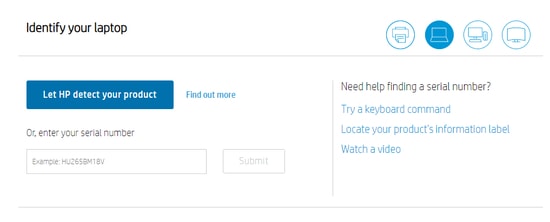
- الآن في الخطوة التالية ، انقر فوق علامة التبويب "دع HP تكتشف منتجك: علامة التبويب وانتظر حتى تعثر على جهازك مع إصدار Windows قيد الاستخدام.
- ابحث عن برامج تشغيل كاميرا الويب HP المناسبة والمتوافقة ، ثم قم بتنزيل ملف الإعداد على جهازك.
- قم بتشغيل معالج التثبيت بالنقر نقرًا مزدوجًا فوق الملف الذي تم تنزيله.
- الآن ، اتبع الإرشادات البسيطة المعروضة على شاشتك لتثبيت برنامج تشغيل كاميرا الويب من HP بنجاح على نظام Windows الخاص بك.
قراءة المزيد: كيفية إصلاح كاميرا الويب لا تعمل على نظام التشغيل Windows 10
3. قم بتنزيل برامج تشغيل HP Webcam وتحديثها باستخدام Windows Update
توفر وظيفة التحديث المضمنة في Windows حلاً رائعًا لتنزيل برنامج تشغيل كاميرا الويب من HP وتثبيته وتحديثه على كل من أجهزة الكمبيوتر المحمولة وأجهزة كمبيوتر سطح المكتب. فيما يلي الخطوات المطلوبة.
- انقر فوق رمز شعار Windows أو الزر "ابدأ " على شريط المهام وحدد خيار "الإعدادات".
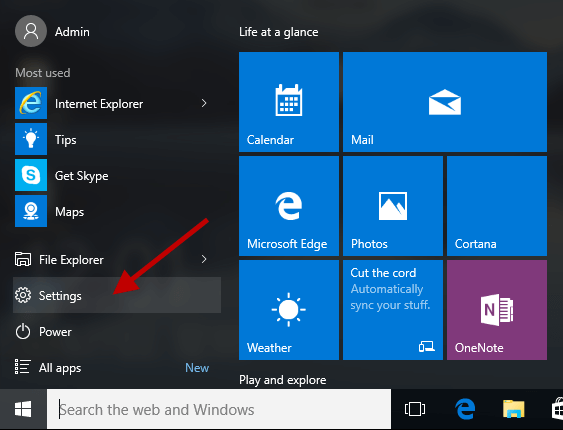
- بمجرد دخولك إلى قائمة الإعدادات ، حدد خيار "التحديث والأمان" .
- في الجزء الأيمن ، انقر فوق الزر "التحقق من وجود تحديثات" .
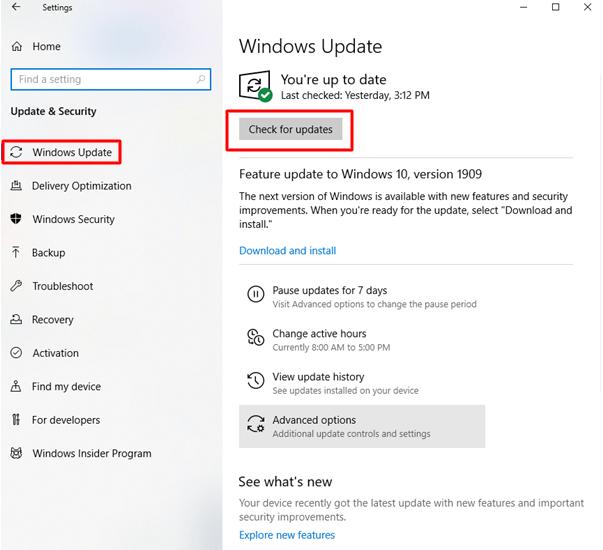
- بعد ذلك ، اتبع الإرشادات التي تظهر على الشاشة لتثبيت تحديثات برنامج التشغيل المتوفرة لبرنامج كاميرا الويب من HP.
كيفية تنزيل برنامج تشغيل HP Webcam باستخدام الطريقة التلقائية
تتطلب الطريقة التلقائية استخدام أداة مخصصة لتحديث برنامج التشغيل لتنزيل أحدث برامج تشغيل كاميرا HP وتثبيتها دون بذل أي جهود مرهقة.
4. قم بتنزيل برنامج تشغيل HP Webcam وتحديثه باستخدام برنامج Bit Driver Updater (موصى به)
الأساليب المذكورة أعلاه لا تثمر عندما تفتقر إلى المهارات التقنية وينفد الوقت. للحصول على نتائج أفضل ودقيقة ، نوصيك باستخدام أدوات تحديث برنامج التشغيل التلقائي لتنزيل برامج تشغيل كاميرا الويب من HP لنظام التشغيل Windows 10 والإصدارات الأقدم. Bit Driver Updater هي أداة غنية بالميزات ويمكنها بسهولة تحديث جميع برامج التشغيل القديمة والفاسدة وغير المتطابقة على جهازك.
نصيحة للمحترفين: اسمح للبرنامج بإنشاء نسخة احتياطية من برامج التشغيل الحالية بحيث يمكنك بسهولة الرجوع إلى إصدار سابق من برنامج التشغيل إذا حدث شيء غير متوقع أثناء إجراء التحديث.
فيما يلي كيفية استخدام Bit Driver Updater لتنزيل أحدث إصدار بسهولة وتحديث برنامج تشغيل كاميرا HP HD على جهاز Windows الخاص بك.
- قم بتثبيت Bit Driver Updater على جهازك.

- بعد التثبيت الناجح ، قم بتشغيل التطبيق على جهازك وقم بإجراء فحص للنظام.
- سيتم عرض نافذة تعرض قائمة بجميع برامج التشغيل التي تحتاج إلى تحديثات على شاشة Windows.
- انقر فوق الزر "تحديث الآن" لتحديث برنامج تشغيل كاميرا الويب القديم من HP تلقائيًا.
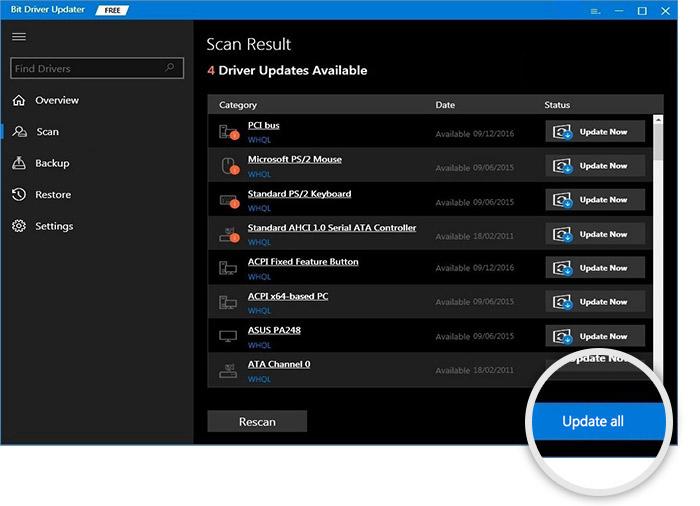
هذا كل شيء ، بضع خطوات بسيطة ويتم عملك. ما يجعل برنامج Bit Driver أكثر إثارة للإعجاب هو آلية العمل بنقرة واحدة وقدرات المسح العميق. إذا كنت ترغب في تجربة زيادة ملحوظة في الأداء العام لجهاز Windows الخاص بك ، فهذه هي أداة الانتقال الخاصة بك. لن تساعدك آلية العمل بنقرة واحدة على تحديث برامج تشغيل كاميرا الويب من HP فحسب ، بل ستعمل أيضًا على إصلاح برامج التشغيل الأخرى التي بها مشكلات في أي وقت من الأوقات.
اقرأ أيضًا: كيفية استخدام iPhone ككاميرا ويب
تنزيل برنامج تشغيل HP Webcam: الكلمات الختامية
نأمل أن يكون دليلنا حول كيفية تحديث برامج تشغيل كاميرا الويب من HP على نظام التشغيل Windows 10 والإصدارات السابقة مفيدًا بشكل كافٍ لك. تعد برامج التشغيل التي تعمل بشكل صحيح جزءًا لا يتجزأ من أي جهاز كمبيوتر ويجب تحديثها على أساس منتظم.
ننصحك باختيار الطريقة الآلية للحصول على نتائج أفضل وأداء مستمر للنظام. في حال كان لديك أي أسئلة أو اقتراحات أخرى ، فلا تتردد في ترك تعليق لنا.
